最近 Matters 上線一個新功能,開放以 USDT-Polygon 支持作者,有別於多數人都是「在電腦上」操作這碼事,這篇文章假設一個情境,就是大家手邊沒電腦可用,如何「在手機上」用 USDT 支持 Matters 的作者?
開始之前,想請大家先順一個邏輯:在電腦版瀏覽器上,我們額外安裝 MetaMask 小狐狸錢包插件 來讓事情變得完滿。可是手機上的瀏覽器沒辦法如法炮製(安裝插件)該怎麼辦?山不轉路轉,這時我們從小狐狸錢包「App 裡的瀏覽器」來逛 Matters,一樣可以完滿,視同電腦版瀏覽器+插件的完全體效果。
👉 收藏本文的 Writing NFT 版本 👈
■ 前置作業
1・安裝 App
安裝MetaMask App 版(iOS/Android)。2・綁定寫作號
支持者和被支持者兩人都要綁定小狐狸錢包地址於寫作號(key:從 MetaMask App 裡的瀏覽器逛 Matters → 設定 → 錢包設定 → 使用加密錢包登入)。
3・添加鏈
支持者在 MetaMask App 添加 Polygon 區塊鏈(key:Chainlist)。
4・添加幣、儲值幣
支持者 MetaMask App 上切換到 Polygon 區塊鏈,添加 MATIC、USDT 代幣,然後為這兩種代幣儲值(key:CoinGecko)。
以上操作細節,除了「綁定」未被提及,剩下的「安裝、添加、儲值」等細節,均收錄在下方這支 YouTube 影片裡手把手教學(是專門為了 MetaMask App 版本所錄製),大家可以善用資訊欄的時間戳記與標題,快速找到你所想要理解的內容。
影片來源:〈腦哥chill塊鏈〉YouTube 頻道
■ 實際體驗
Step 1:綁定寫作號
再次提醒是從小狐狸錢包「App 裡的瀏覽器」來逛 Matters,如果是用別款手機瀏覽器,屆時欲連接加密錢包時,並不會出現 MetaMask 字樣。
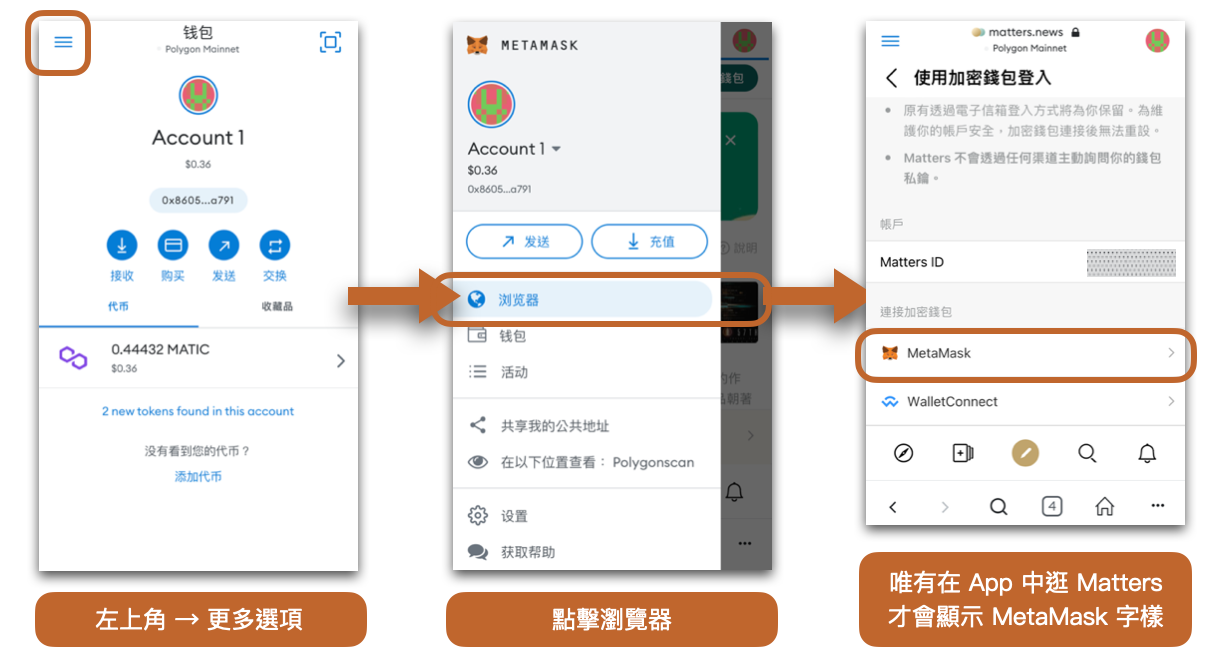
*
Step 2:初次支持文章
記得在 MetaMask App 上切換到 Polygon 區塊鏈,且已儲值一些 MATIC、USDT 代幣,然後用「App 裡的瀏覽器」逛 Matters 找到你喜歡的那篇文章,按下支持鈕;初次使用 USDT 打賞功能需要激活錢包,連接 MetaMask 加密錢包。
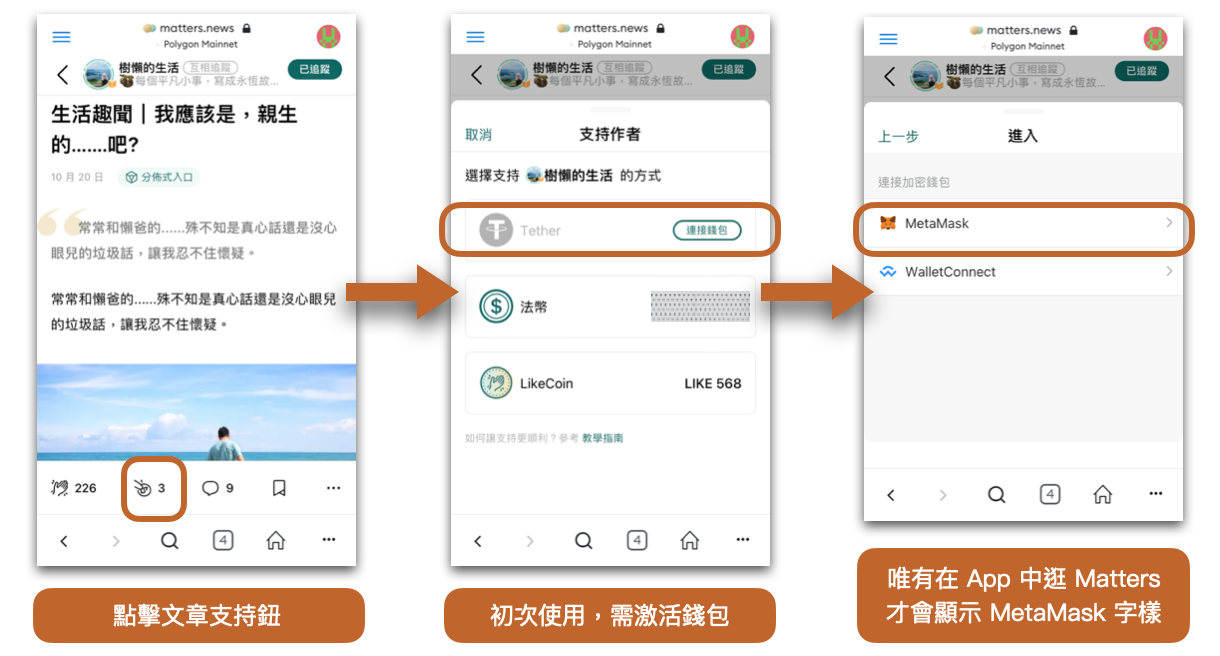
連接 Matters 站點,支付方式選擇 Tether(USDT),選定支持金額,前往確認授權。
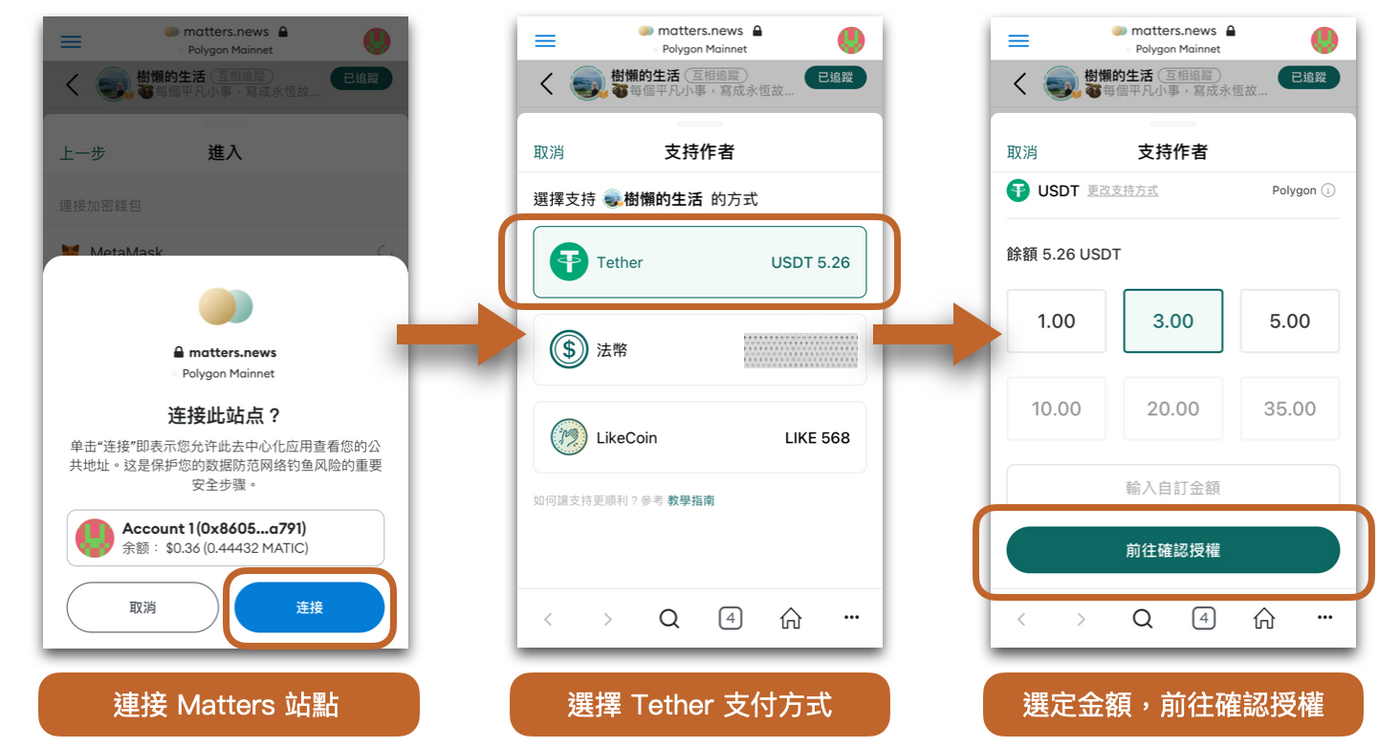
傳送(存放於 Polygon 區塊鏈上的)USDT 必須消耗一些 MATIC 作為燃料,只見畫面上估算是 0.005374 MATIC,換算不到新台幣 0.2 元。
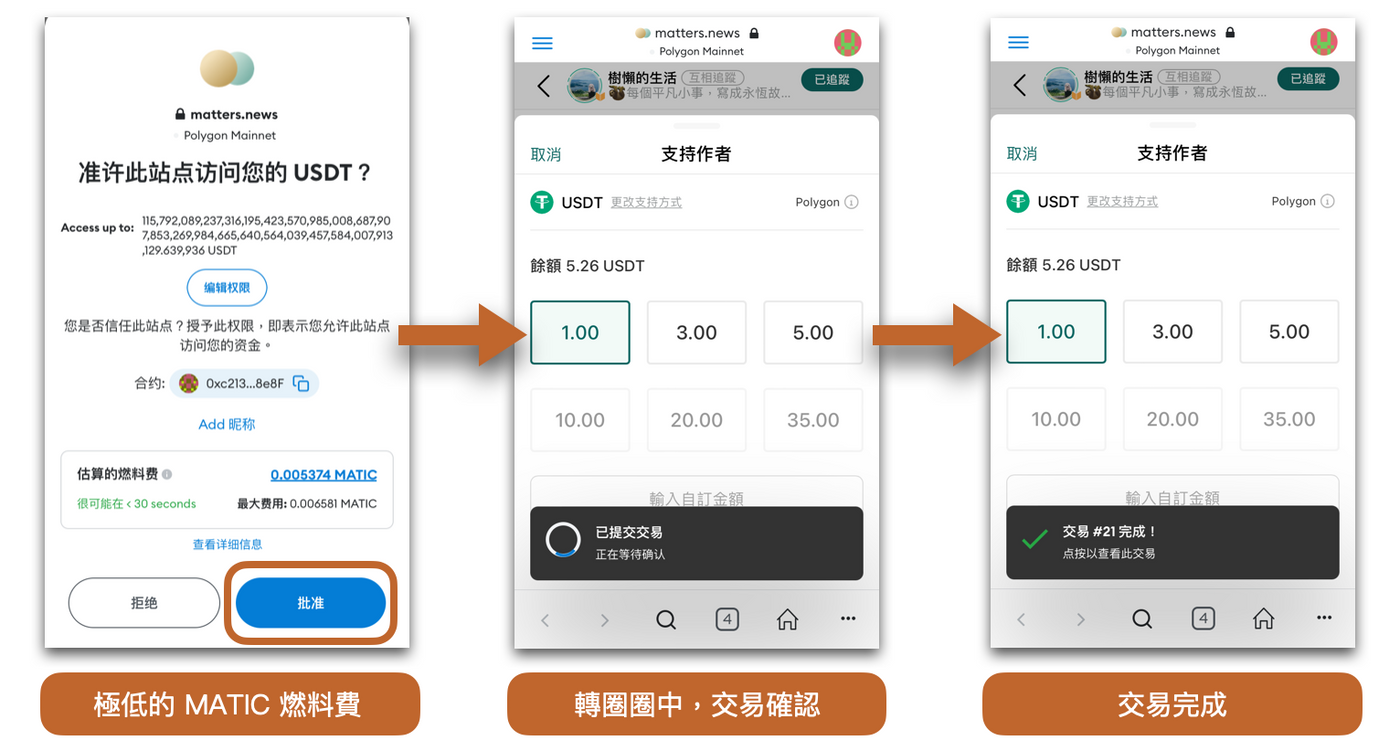
*
Step 3:再次支持文章
不知道是什麼原因,第一次支持沒有成功(未見錢包餘額減少),故重新再試一次。這次的過場畫面和第一次稍有些不同,大概是某些授權已經被記憶住,讓步驟比較精簡。
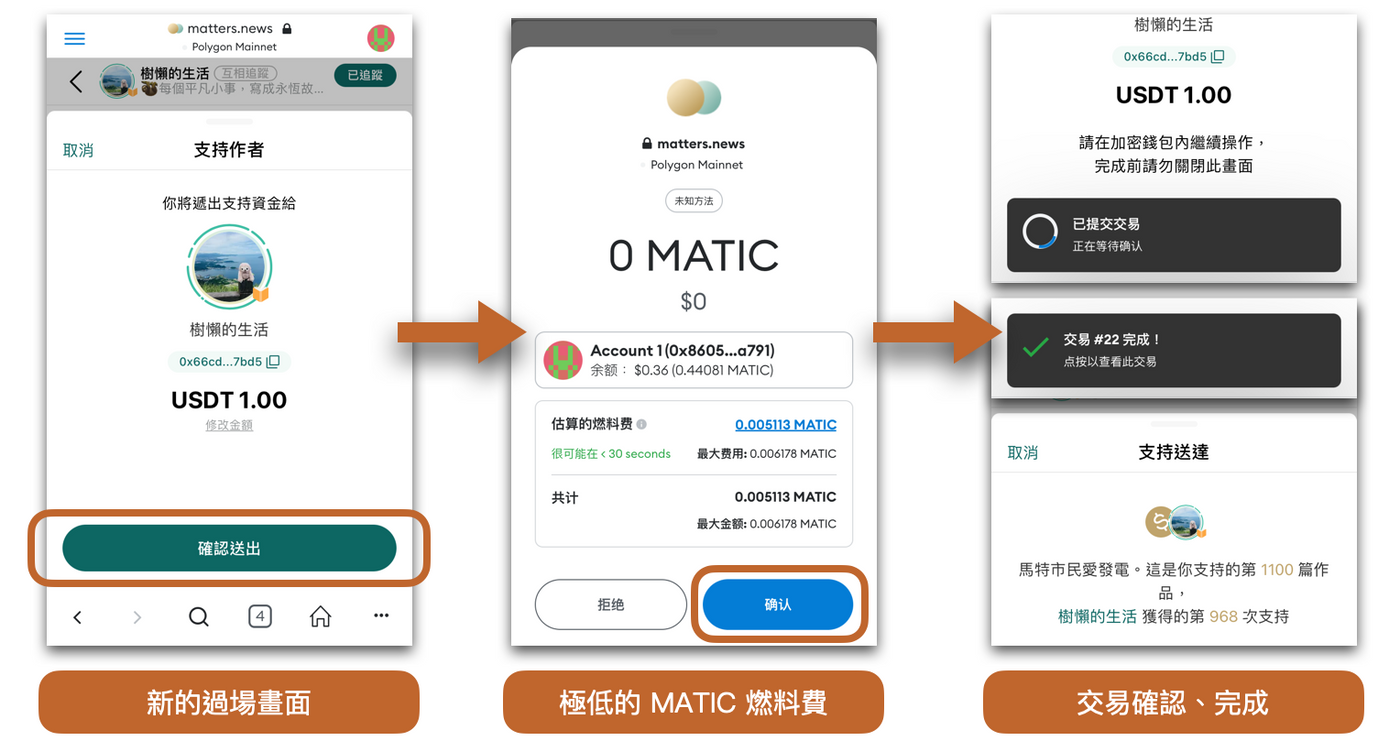
這次有跳轉出「支持送達」的畫面,大功告成。
*
Step 4:查看交易紀錄
點擊自己的頭像 → 我的錢包 → 交易紀錄,找到剛剛那筆支持,查看鏈上紀錄。
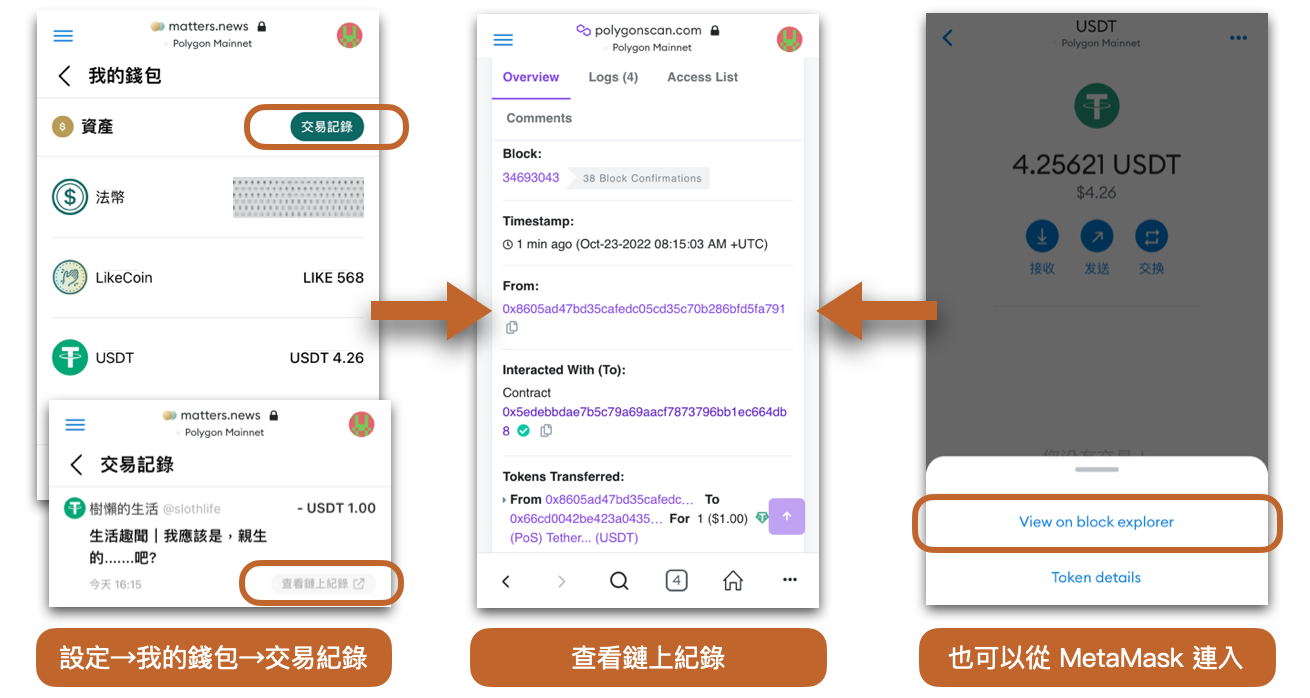
也可以從 MetaMask App 中的 USDT 代幣裡,右上角點擊「⋯」彈出「View on block explorer」選項,這裡也可以連入 Polygon 區塊鏈瀏覽器公開帳本。
如果你覺得這篇文章對你有幫助,歡迎「在手機上」用 USDT 支持我,或是收藏本文的 Writing NFT 版本。

🌱 加入【中書神經系統】圍爐 👇
專題 #寫作的反思 與 #爐內真心話 連載中。
🌱 我在其它平台出沒 👇
【Facbook|Twitter|Liker Social|Matters|Medium|vocus 】
🌱 我的教學文與邀請連結 👇
≣ 註冊 noise.cash|一起成為「噪咖」體驗社交金融。
≣ 註冊 Presearch |一舉三得的 search to earn 使用心得。
≣ 註冊 MEXC|抹茶交易所走跳,兌現 OSMO 與擼羊毛。
≣ 註冊 Potato|從 Potato Media 學到三件事。
















